前言
這兩週上課的主題是 Wonder (奇蹟男孩)這齣電影,我除了帶學生理解文本,做了每逢故事就一定會介紹的 story mountain 之外,也利用 Flipgrid (我這幾週很喜歡使用的應用程式)問了學生非常簡單的問題:What is your favorite movie? What do you like about the movie? Please briefly introduce the movie. 我希望透過不難的問題以及數位工具的輔助,給 「每一位學生」都有開口表達自己想法的機會,也希望學生在完成學習任務的過程中,對於使用英語來表達更有信心,更願意侃侃而談。
我在課堂上的操作是提供學校的平板讓學生使用,但是如果沒有平板,使用手機或筆電也一樣可行。Flipgrid 如何操作,已經有不少老師介紹過,「學生操作」的部分,大家可以參考蔡鈺玲老師剛出爐的熱騰騰影片說明 ― Flipgrid 學生上傳影像故事: https://www.youtube.com/watch?v=I35cWcg-9fg ,至於這篇文章,我將簡單介紹「老師設定」的部分。
老師端的操作(必須在平板的網頁或是電腦上操作)
(1) 首先,老師先註冊、登入後,就可以選擇 My Grids (下圖數字1),然後選擇 Add New Grid (數字2) 來增加 Grid,我認為 Grid 有點像班級或是課程的概念。
(2) 接下來,我們可以為新增的 Grid 命名,若是任教多個班級或是課程,可以使用班級名稱或是課程名稱來命名,方便老師辨識。另外,Grid Type 有三種,分別為 School Email, Student ID, Educator Learning Community,建議老師們選擇 School Email,避免閒雜人等莫名闖入。Student ID 需要一筆一筆鍵入學生的姓名與 identifier,如果學生人數較多,利用 School Email 仍是邀請學生加入 Grid 較快的方式。
(3) 如果老師在 School Type 選擇 School Email,這時候只要輸入學校的網域即可,可以輸入多個網域。學生欲加入這個 Grid,除了 Flip Code 之外,還必須有屬於這個網域的 email 才能加入。點選 Next 之後,老師的 Grid 建置就大功告成!
(4) 老師可以透過 Google Classroom 將 Flip Code 給學生,也可以複製連結後,透過其他通訊方式分享給學生,邀請學生加入 Grid。
(5) 另外一種邀請的方式,是選擇上圖的 Go to your Grid 之後,會見到如下圖的畫面,這時選擇 Share,就可以見到下下一張圖中,有 QR Code 可以讓學生掃描,學生很愛這個方式!
新建置好的 Grid 都會自動產生一個主題 Say Hello on Flipgrid,對於第一次操作 Flipgrid 的學生,老師可以利用這個主題請學生自我介紹,藉此也讓他們熟悉 Flipgrid 的各項功能。如果老師想新增 Topic,只要選擇下圖中左下角的 Add New Topic 即可。
(6) 點選 Say Hello on Flipgrid 這個主題,會見到如下畫面,所謂的 Topic,就好像課堂的學習活動,所以每一個 Grid 裡面可以有不同的 Topic 讓學生發表想法,每一個 Topic 也會有「專屬的 flip code」。
(7) 學生輸入老師給他們的 flip code 之後(下圖),再輸入指定網域的 email(下下圖),就可以加入主題。
(8) 學生順利加入主題,會見到一個 "+",點選之後就可以透過影片錄製發表想法,練習英語口說。
(9) 如果是平板或手機,學生必須要打開應用程式才能錄製影片。
(10) 另外,如同許多受歡迎的應用程式如 Seesaw, Nearpod, Edpuzzle ...... 等,Flipgrid 也有許多共享資源,老師可以在 Disco Library 透過搜尋,找到適合自己教學目的的主題,我這次請學生做的 My Favorite Movie ,也是參考其他人的分享。
學生作品分享
最後,分享一支學生在課堂上透過平板操作 Flipgrid 所完成的影片。用心的學生很多,但是有些學生不想露臉,怕不好意思。感謝這位學生願意讓我分享她的影片,我事先已經徵得她的同意。透過她的影片,我想傳達我在看他們繳交來的影片時有多麼感動。看三個班將近一百支影片所花的時間不會反應在任何物質報酬上,但是我一想到高一一整年快要結束了,如果他們在這一年當中,漸漸相信自己學的英語可以派上用場,可以用來表達想法、用來溝通,也願意擺脫怕犯錯的制約、跨出舒適圈開口說英語,那麼這樣的改變對我來說,絕對是學習上最無價的成長,也是我認為最棒的回饋!
同場加映
我在另外一篇部落格文章曾經比較過 Flipgrid, Seesaw, LoiLoNote School, Padlet 幾個可以分享學生作品的應用程式,有興趣可以點閱 Flipgrid 結合「世界地球日」的教學應用 。
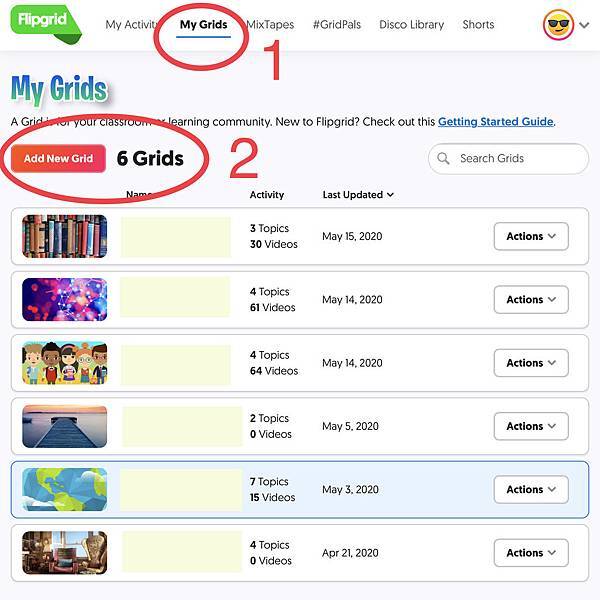
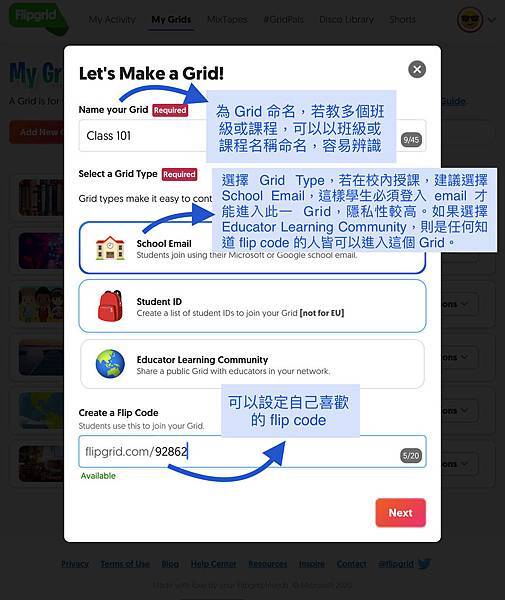
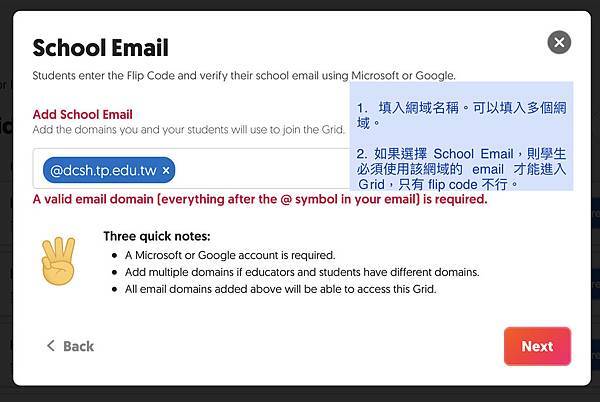
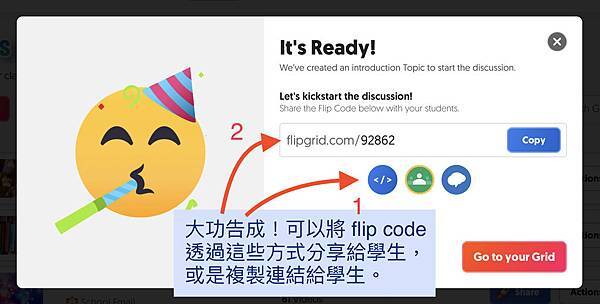
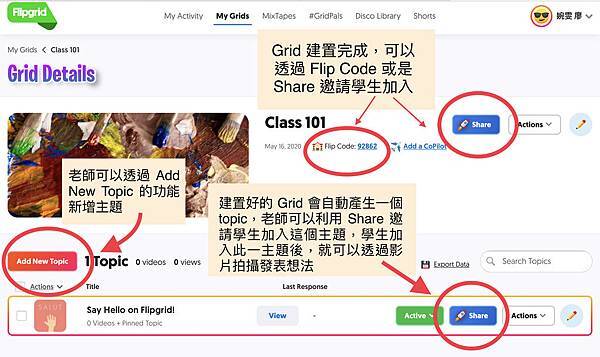
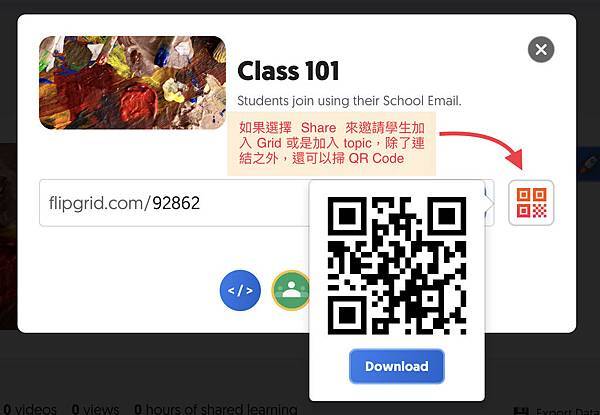
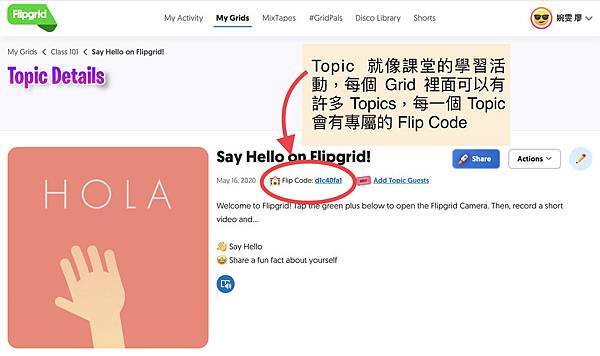

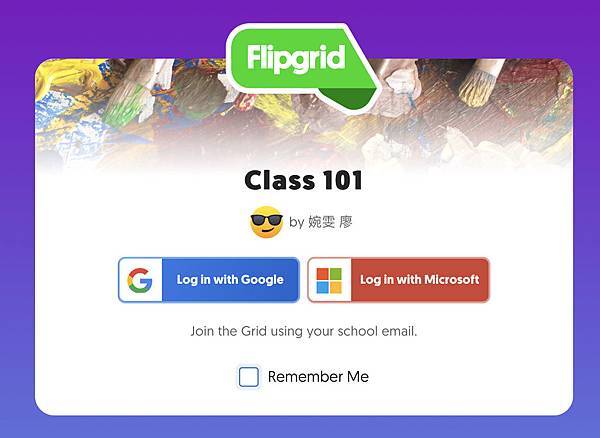
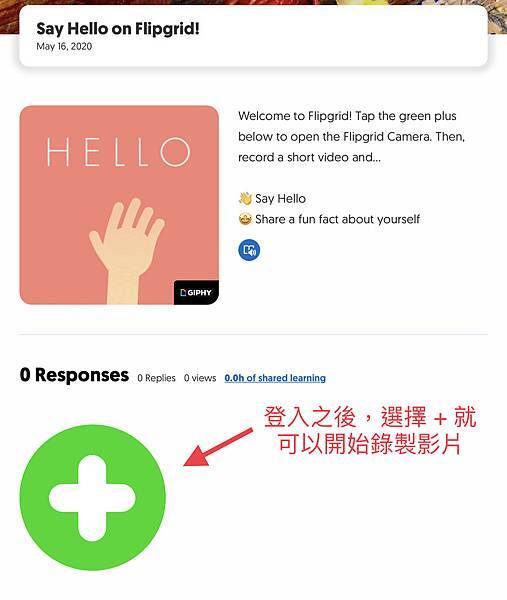
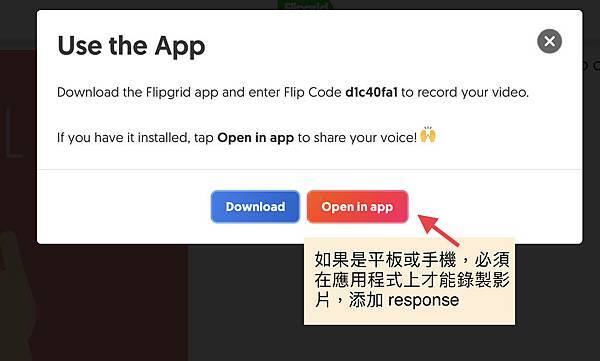
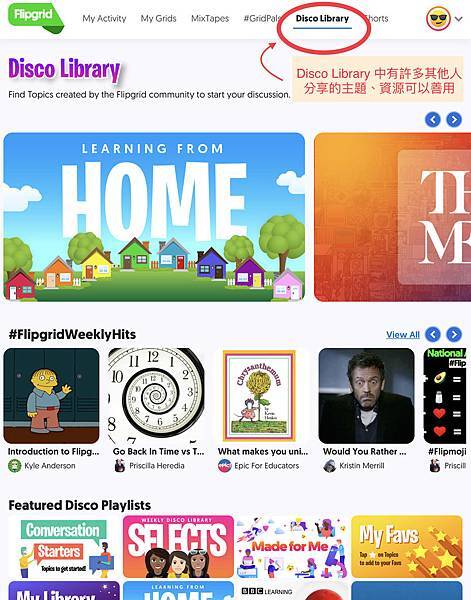




 留言列表
留言列表
